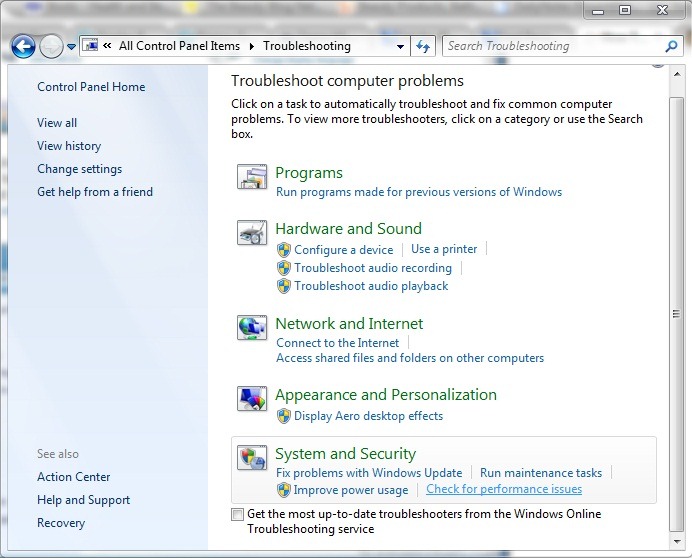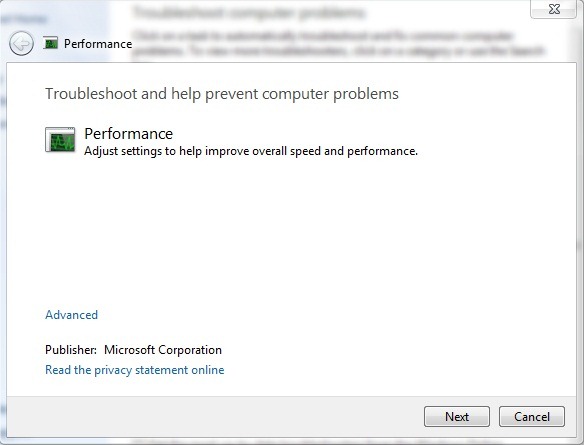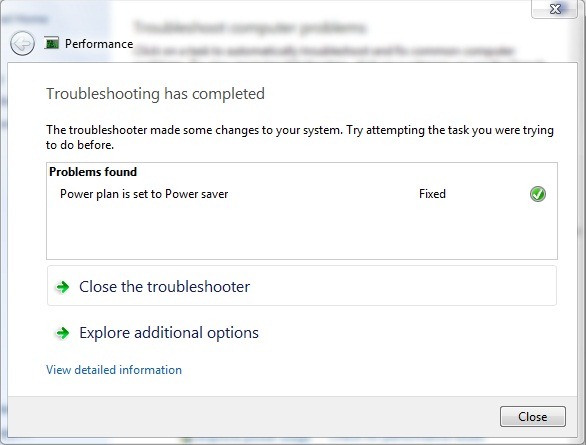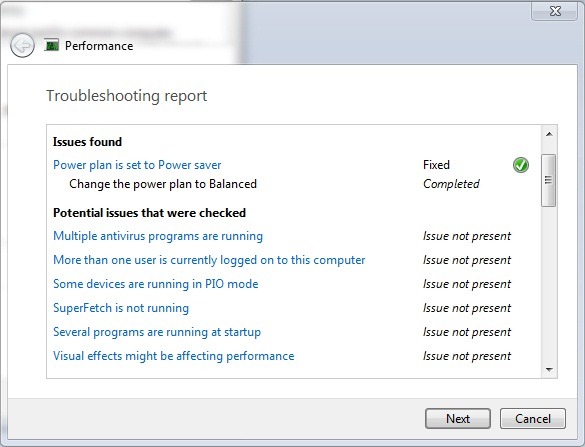Även om det finns gott programDet mer eller mindre utvecklade och mer prisadeDenna förändring system inställningar så att de vinner i kapitel prestanda (Naturligtvis i detrimetrul andra kapitel, såsom visuella effekter eller Batterispar) Finns en hel del användare Windows 7 som vet att det finns en Prestations felsökare integrerad i denna OSSom tillåter användare att identifiera medför lägre prestanda därav. Dessutom justerar och sätter den i syfte att eliminera prestandaproblem .
För att kontrollera om ditt system har prestandaproblem (eller om du redan är medveten om detta, och vill ta reda på de exakta orsakerna), följ stegen nedan:
- öppet kontrollpanelen och klicka på Hitta och åtgärda problemunder System och säkerhet
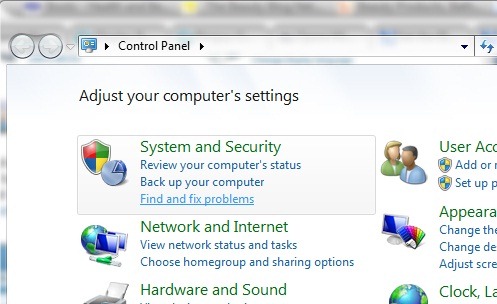
- in Felsökning klicka på Kontrollera om prestandaproblem (Fortfarande under System och säkerhet), Klicka sedan på Nästa och väntar tills alla systeminställningar kontrolleras (för att säkerställa att problemen blir lösta, rekommenderar vi att innan du klickar Avancerat -> Kör som administrator).
- Efter problemen identifieras (där sådana finns) och lösas, kan du kontrollera en detaljerade rapportinställningar kontrolleras och / eller så kan du stänga felsökaren.
Obs: Systemets dåliga prestanda, orsakad av en dålig konfiguration, kan inte förbättras med hjälp av den integrerade felsökaren Windows 7.